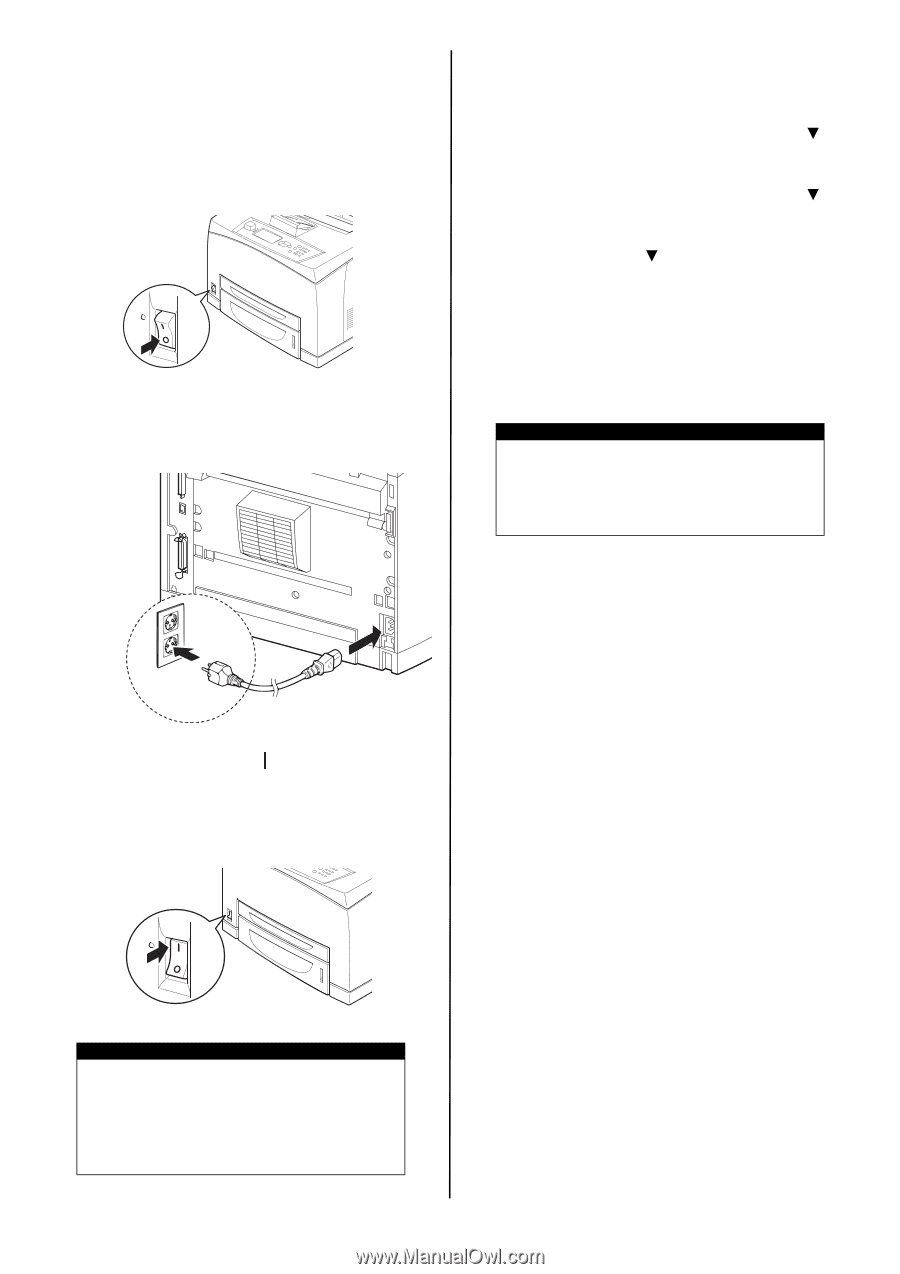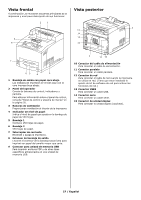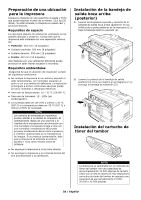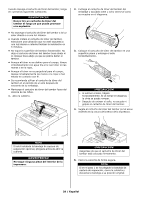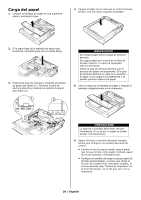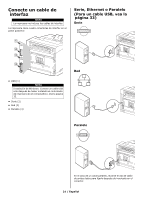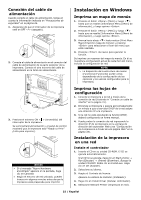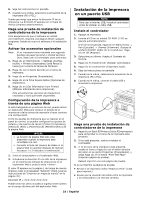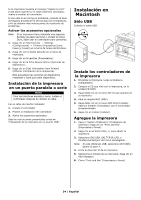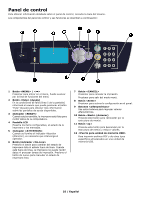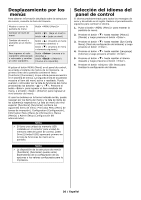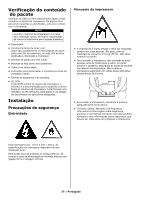Oki B710n B710, B720, B730 Setup Guide (English, Fran栩s, Espa?ol, P - Page 32
Instalación en Windows
 |
View all Oki B710n manuals
Add to My Manuals
Save this manual to your list of manuals |
Page 32 highlights
Conexión del cable de alimentación Cuando conecte el cable de alimentación, tenga en cuenta la información indicada en "Precauciones de seguridad" en la página 26. 1. Asegúrese de que el interruptor de la impresora esté en OFF (apagado). 2. Conecte el cable de alimentación en el conector del cable de alimentación de la parte posterior de la impresora. Conecte el otro extremo del cable de alimentación en la toma de alimentación. 3. Presione el extremo ON < > (encendido) del interruptor de la impresora. Se suministrará alimentación y el panel de control mostrará que la impresora está "Ready to Print" (Lista para imprimir). NOTAS > Si el mensaje "Nuevo Hardware encontrado" aparece en la pantalla, haga clic en Cancelar. > Según el entorno de red utilizado, pueden transcurrir algunos minutos antes de que la impresora esté preparada para imprimir. Instalación en Windows Imprima un mapa de menús 1. Presione el botón (Menú) y luego < > hasta que se resalte [Information Menu] (Menú de información), y luego oprima . 2. Presione el botón (Menú) y luego < > hasta que se resalte [Information Menu] (Menú de información), y luego oprima . 3. Avance hacia abajo < > hasta realzar [Print Menu Map] (Imprimir mapa de menús) y presione para seleccionar el ítem del menú que está resaltado. 4. Presione de nuevo para ejecutar la función. Se imprime un resumen del mapa de menús. En él se muestra la configuración actual de cada ítem del menú, incluida la configuración de red. NOTA > La disposición de la estructura de menús [Functions] (Funciones) puede variar, dependiendo de la configuración de las opciones y los valores configurados para la impresora. Imprima las hojas de configuración 1. Conecte la impresora a la red a través de la conexión de red (ilustrada in "Conecte un cable de interfaz" en la página 31). 2. Encienda la impresora y espera aproximadamente un minuto a que el servidor DHCP de la red asigne una dirección IP a la impresora. 3. Si la red no está ejecutando la función DHCP, deberá configurarse en forma manual. 4. Puede probar la conexión de red ingresando la dirección IP de la impresora en la ventana de dirección del explorador Web (vea "Configuración de la impresora a través de una página Web" en la página 33). Instalación de la impresora en una red Instale el controlador 1. Inserte el CD en su unidad CD-ROM. El CD se ejecuta automáticamente. Si el CD no se ejecuta, haga clic en Start (Inicio) → Run (Ejecutar) → Browse (Examinar). Busque la unidad CD-ROM. Doble clic en Install.exe. Haga clic en OK (Aceptar). 2. Seleccione su idioma. 3. Acepte el Contrato de licencia. Aparece la ventana de Installer (Instalador). 4. Haga clic en Install Driver [Instalar controlador]. 5. Seleccione Network Printer (Impresora en red). 32 / Español